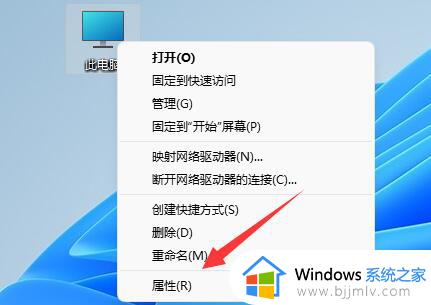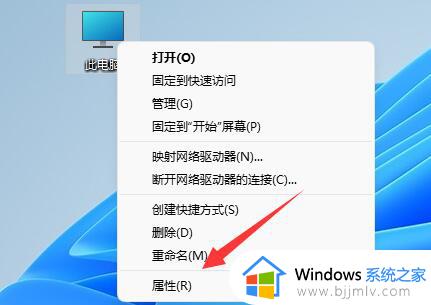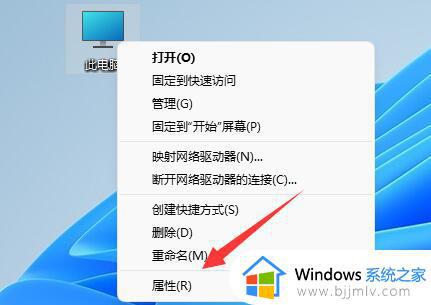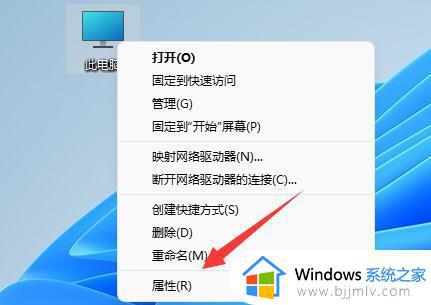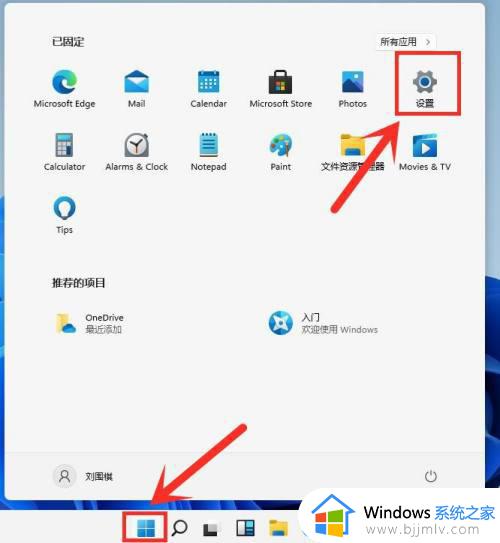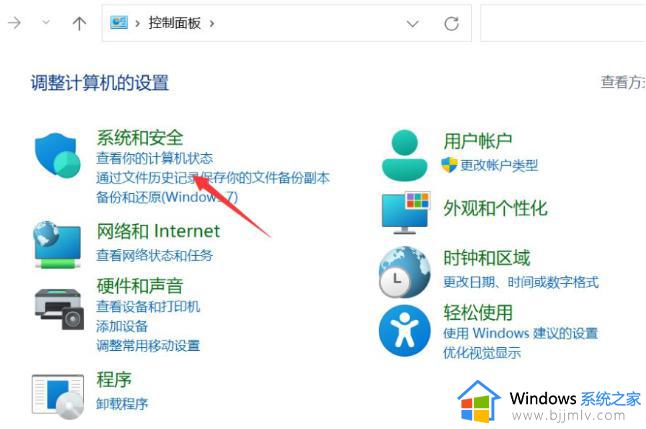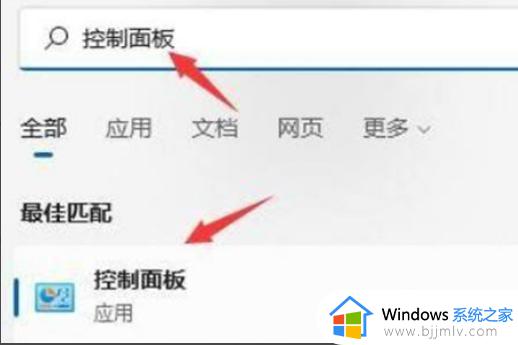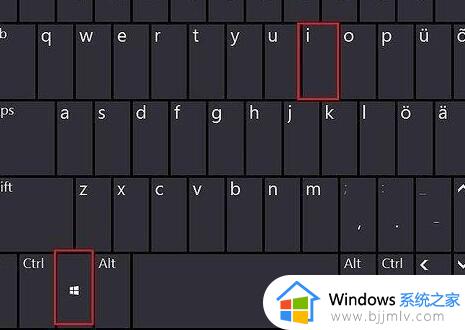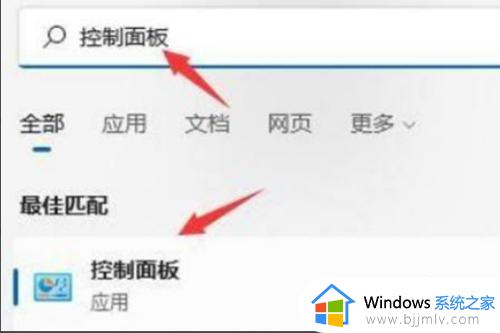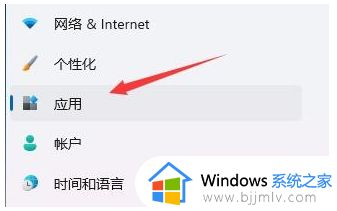win11家庭版关机后自动重启怎么办 win11关机后自动开机如何修复
更新时间:2024-06-11 13:32:15作者:runxin
随着win11系统的使用人员不断的增加,因此用户遇到的电脑运行故障而随之增多,其中有用户在准备将win11家庭版电脑进行关机时,却老是会遇到自动重启的问题,这让许多用户很是不解,对此win11家庭版关机后自动重启怎么办呢?下面就是小编带来的win11关机后自动开机如何修复相关内容。
具体方法如下:
方法一:
1、按“电源键”强制重启3次电脑。直到进入以下界面,选择“高级选项”。

2、打开“疑难解答”。
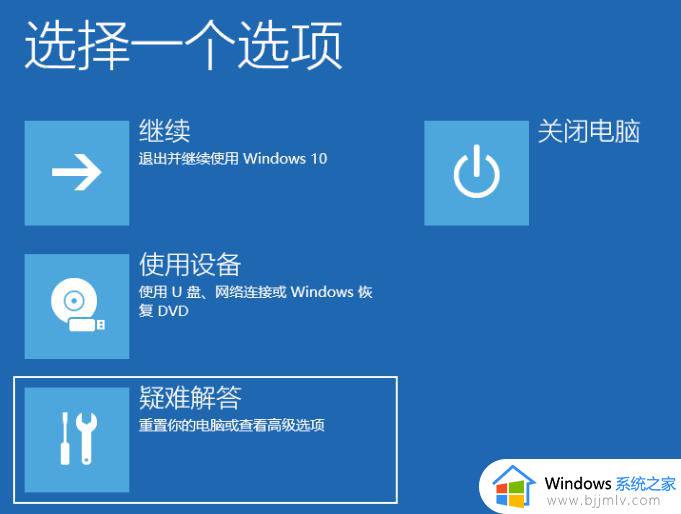
3、选择“重置此电脑”。
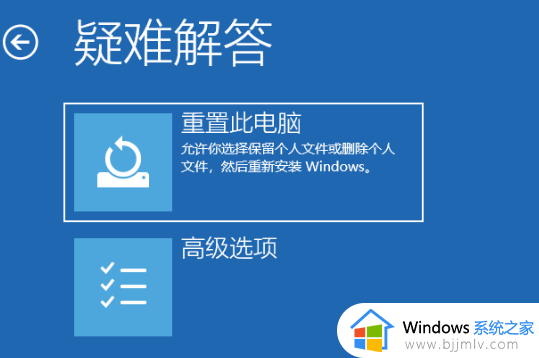
4、选择“删除所有内容”。
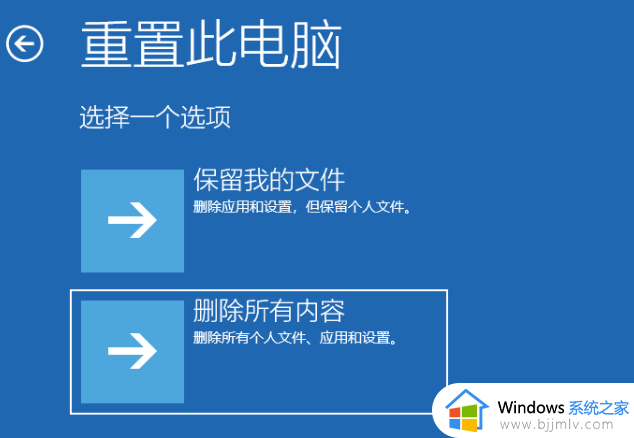
5、选择“仅删除我的文件”,如果重置不行再重复上述操作并选择“完全清理驱动器”即可。
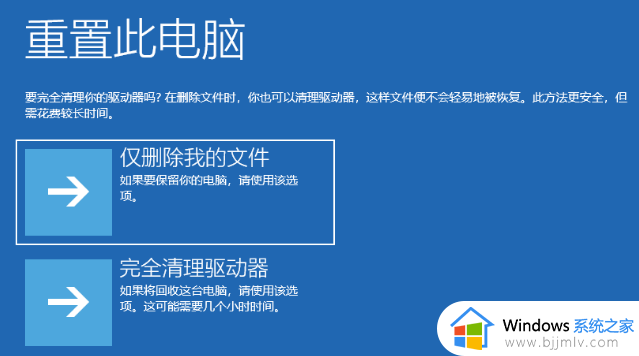
方法二:
上面的方法是无法进入系统的情况下使用的,如果能够正常进入系统,但是使用一会儿就会重启的话,通常都是应用、驱动程序等出现了冲突。我们可以自行检查并把有冲突的程序卸载掉,或者直接重装系统解决。
这篇文章就是小编教大家的win11关机后自动开机如何修复相关内容了,有遇到相同问题的用户可参考本文中介绍的步骤来进行修复,希望能够对大家有所帮助。